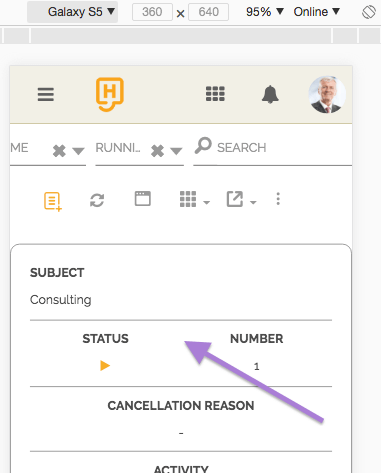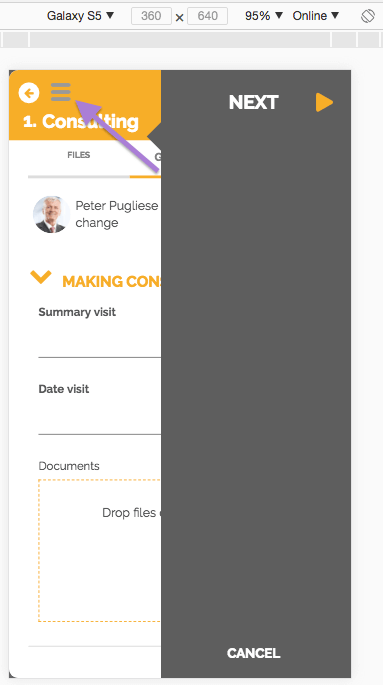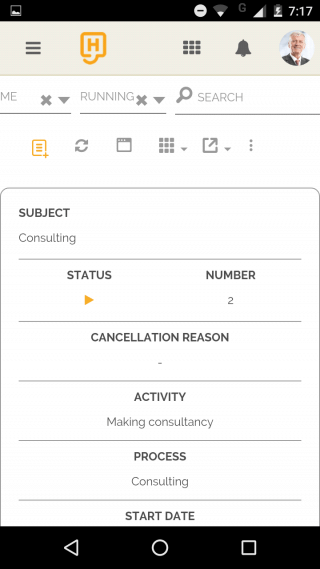Avec HEFLO, vous n’aurez plus à vous inquiéter d’être devant un ordinateur pour pouvoir mener vos activités ou même gérer votre équipe.
Grâce à son design réactif, HEFLO vous permet d’avoir une très bonne expérience avec vos appareils mobiles tels que téléphones, tablettes, etc. Dans cet article, nous allons vous montrer les particularités de l’interface réactive sur des téléphones portables.
Liste des éléments de travail
Pour accéder à la page Espace de Travail, utilisez simplement le menu latéral, comme indiqué ci-dessous :
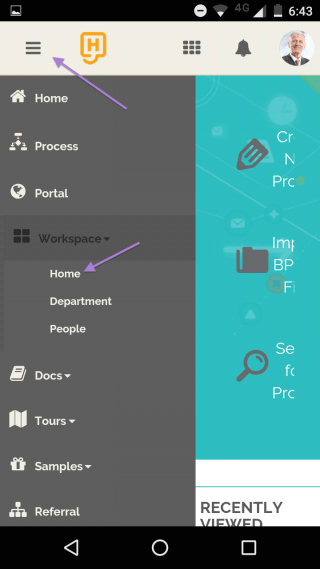
Pour plus d’informations sur l’Espace de Travail et les profils d’accès, consultez : Éléments de travail et listes de tâches.
Par défaut, l’affichage des éléments de travail sur les appareils mobiles est en mode carte, mais vous pouvez passer en mode liste en cliquant sur l’icône ![]() .
.
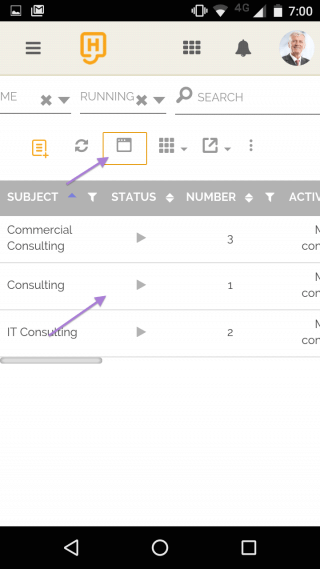
Boîte de dialogue de l’élément de travail
Pour créer un nouvel élément de travail, cliquez sur l’icône ![]() et choisissez le processus souhaité.
et choisissez le processus souhaité.
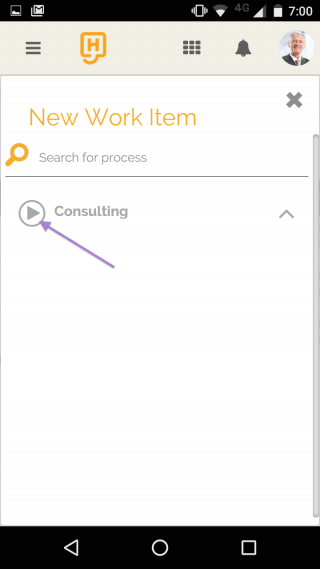
Pour joindre un fichier, vous avez la possibilité d’en ajouter un directement à partir de l’appareil photo de votre téléphone portable. Il vous suffit de cliquer sur la zone en pointillé et de choisir l’option « Caméra » dans la boîte de dialogue affichée par le système d’exploitation de votre appareil.
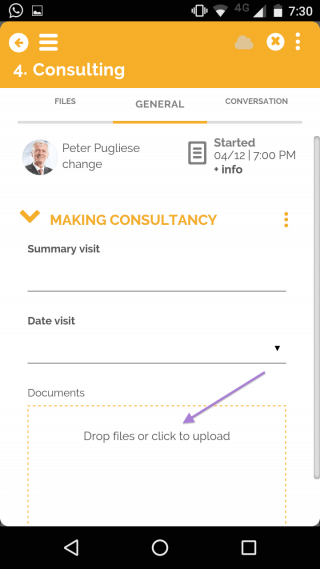
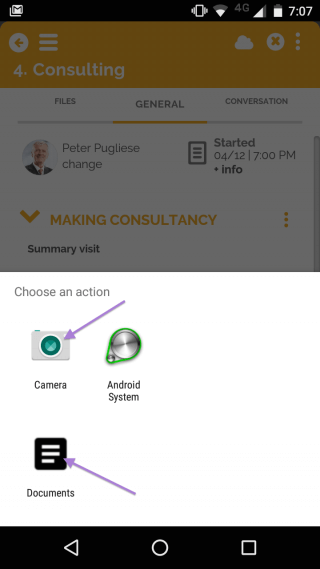
Prenez une photo et elle sera automatiquement attachée à l’élément.
Une fois les champs obligatoires renseignés, cliquez sur l’icône ![]() située dans le coin supérieur gauche de l’élément de travail pour afficher la barre latérale dans laquelle vous pouvez livrer votre activité. Pour la masquer, cliquez simplement sur l’icône à nouveau.
située dans le coin supérieur gauche de l’élément de travail pour afficher la barre latérale dans laquelle vous pouvez livrer votre activité. Pour la masquer, cliquez simplement sur l’icône à nouveau.
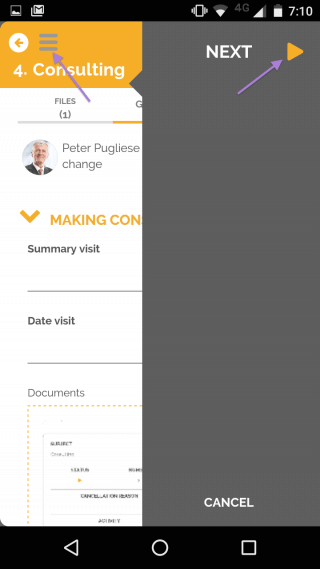
Obtenez plus de détails sur les éléments de travail dans : Boîte de dialogue d’élément de travail.
Simuler la réactivité à Chrome
Pour vous, un lecteur avec le profil de développeur de processus, Chrome dispose d’une fonctionnalité qui peut vous aider à analyser la réactivité de HEFLO sur différents types d’appareils.
Ouvrez HEFLO dans votre navigateur Chrome, cliquez avec le bouton droit n’importe où sur l’écran pour afficher le menu contextuel, puis cliquez sur « Inspecter ».
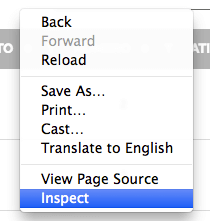
Choisissez le type de périphérique que vous souhaitez prévisualiser.
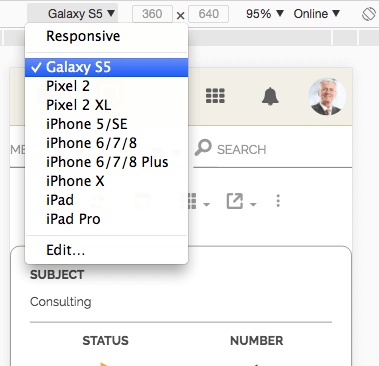
Prenez les tests nécessaires pour valider votre mise en page.